Hva er WeatherWizard?
WeatherWizard er klassifisert som en uønsket program. Det er markedsført som et verktøy som kan gi deg relevant informasjon om været. Alt du trenger å gjøre er å skrive inn postnummeret og deretter app gir deg detaljer som fuktighet, vindretning, synlighet, høyde og andre data. Dataene kommer fra Wunderground.com nettsted. Denne funksjonen er absolutt gunstig, men du bør vite at programmet har noen alvorlige ulemper også. Det reiser i freeware og shareware pakker, som er aldri et godt tegn, og det tar flere tvilsomme handlinger, en gang installert. Vi anbefaler at du sletter WeatherWizard og finne en sikrere søknad å sjekk værmeldinger.
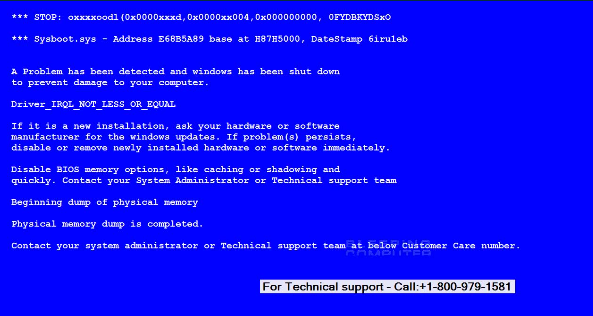
Hvordan fungerer WeatherWizard?
Det første som bør nevnes om programmet er at den bruker den buntede metoden for å spre online. Denne metoden er ofte ansatt av potensielt uønskede programmer, fordi ved å knytte seg til å fri programvare, de klarer å infiltrere systemer uten brukernes varsel. Databrukere sjelden sjekke alle trinn i installasjonsveiviseren, og når de velger anbefalt modus, godtar de å installere ekstra apps uten aften innser den. Hvis du vil unngå lignende problemer i fremtiden, bør du være mer oppmerksomme under installasjonen av freeware.
Når du installerer programmet, setter to planlagte oppgaver uten din tillatelse. Det er også kjent for å forårsake Blue Screen of Death feil. Disse feilene hevder at det var et problem på din PC, hvilke er hvorfor Windows ble stengt. Meldingen som vises på skjermen råder også at du kontakter noen gratis teknisk støtte. Dette varselet er helt falske hvis du kaller den falske teknisk støtten, vil du bli lurt i å kaste bort pengene dine. Tydelig, et program som gjør slike feil og prøver å lure deg til å falle for en virtuell svindel burde ikke være holdt datamaskinen. Vi anbefaler at du avinstallerer WeatherWizard så snart du kan.
Hvordan fjerne WeatherWizard?
WeatherWizard fjerning kan ikke være så enkelt som fjerning av andre potensielt uønskede programmer. Hvis du velger å slette WeatherWizard manuelt via kontrollpanelet, etterpå må du også slette restene. Du kan gjøre det ved å åpne Windows Utforsker inn % Windir % i adresselinjen og slette følgende filer: amdave64Win.exe, sc.bat, SysFix.exe, SysFix1.exe, winLoad32.exe, winupd.exe, MyTrayApp.exe, bs.exe, bs1.exe og win.exe. Du kan også gjøre bruk av anti-malware verktøy på vår side og eliminere WeatherWizard automatisk. Verktøyet sikkerhet skanner PC og oppdage alle uønskede filer og programmer. Det vil fjerne WeatherWizard helt og hjelpe deg kontrollere at du ikke har å beskjeftige seg med lignende og farligere apps i fremtiden.
Offers
Last ned verktøyet for fjerningto scan for WeatherWizardUse our recommended removal tool to scan for WeatherWizard. Trial version of provides detection of computer threats like WeatherWizard and assists in its removal for FREE. You can delete detected registry entries, files and processes yourself or purchase a full version.
More information about SpyWarrior and Uninstall Instructions. Please review SpyWarrior EULA and Privacy Policy. SpyWarrior scanner is free. If it detects a malware, purchase its full version to remove it.

WiperSoft anmeldelse detaljer WiperSoft er et sikkerhetsverktøy som gir sanntids sikkerhet mot potensielle trusler. I dag, mange brukernes har tendens til å laste ned gratis programvare fra Interne ...
Last ned|mer


Er MacKeeper virus?MacKeeper er ikke et virus, er heller ikke en svindel. Mens det er ulike meninger om programmet på Internett, en masse folk som hater så notorisk programmet aldri har brukt det, o ...
Last ned|mer


Mens skaperne av MalwareBytes anti-malware ikke har vært i denne bransjen i lang tid, gjøre de opp for det med sin entusiastiske tilnærming. Flygninger fra slike nettsteder som CNET viser at denne ...
Last ned|mer
Quick Menu
Trinn 1. Avinstallere WeatherWizard og relaterte programmer.
Fjerne WeatherWizard fra Windows 8
Høyreklikk i bakgrunnen av Metro-grensesnittmenyen, og velg Alle programmer. I programmenyen klikker du på Kontrollpanel, og deretter Avinstaller et program. Naviger til programmet du ønsker å slette, høyreklikk på det og velg Avinstaller.


Avinstallere WeatherWizard fra Vinduer 7
Klikk Start → Control Panel → Programs and Features → Uninstall a program.


Fjerne WeatherWizard fra Windows XP
Klikk Start → Settings → Control Panel. Finn og klikk → Add or Remove Programs.


Fjerne WeatherWizard fra Mac OS X
Klikk Go-knappen øverst til venstre på skjermen og velg programmer. Velg programmer-mappen og se etter WeatherWizard eller en annen mistenkelig programvare. Nå Høyreklikk på hver av slike oppføringer og velge bevege å skitt, deretter høyreklikk Papirkurv-ikonet og velg Tøm papirkurv.


trinn 2. Slette WeatherWizard fra nettlesere
Avslutte de uønskede utvidelsene fra Internet Explorer
- Åpne IE, trykk inn Alt+T samtidig og velg Administrer tillegg.


- Velg Verktøylinjer og utvidelser (i menyen til venstre). Deaktiver den uønskede utvidelsen, og velg deretter Søkeleverandører. Legg til en ny og fjern den uønskede søkeleverandøren. Klikk Lukk.


- Trykk Alt+T igjen og velg Alternativer for Internett. Klikk på fanen Generelt, endre/fjern hjemmesidens URL-adresse og klikk på OK.
Endre Internet Explorer hjemmesiden hvis det ble endret av virus:
- Trykk Alt+T igjen og velg Alternativer for Internett.


- Klikk på fanen Generelt, endre/fjern hjemmesidens URL-adresse og klikk på OK.


Tilbakestill nettleseren
- Trykk Alt+T. Velg Alternativer for Internett.


- Åpne Avansert-fanen. Klikk Tilbakestill.


- Kryss av i boksen.


- Trykk på Tilbakestill, og klikk deretter Lukk.


- Hvis du kan ikke tilbakestille nettlesere, ansette en pålitelig anti-malware, og skanne hele datamaskinen med den.
Slette WeatherWizard fra Google Chrome
- Åpne Chrome, trykk inn Alt+F samtidig og klikk Settings (Innstillinger).


- Klikk Extensions (Utvidelser).


- Naviger til den uønskede plugin-modulen, klikk på papirkurven og velg Remove (Fjern).


- Hvis du er usikker på hvilke utvidelser fjerne, kan du deaktivere dem midlertidig.


Tilbakestill Google Chrome homepage og retten søke maskinen hvis det var kaprer av virus
- Åpne Chrome, trykk inn Alt+F samtidig og klikk Settings (Innstillinger).


- Under On Startup (Ved oppstart), Open a specific page or set of pages (Åpne en spesifikk side eller et sideutvalg) klikker du Set pages (Angi sider).


- Finn URL-adressen til det uønskede søkeverktøyet, endre/fjern det og klikk OK.


- Under Search (Søk), klikk på knappen Manage search engine (Administrer søkemotor). Velg (eller legg til og velg) en ny standard søkeleverandør, og klikk Make default (Angi som standard). Finn URL-adressen til søkeverktøyet du ønsker å fjerne, og klikk på X. Klikk på Done (Fullført).




Tilbakestill nettleseren
- Hvis leseren fortsatt ikke fungerer slik du foretrekker, kan du tilbakestille innstillingene.
- Trykk Alt+F.


- Velg Settings (Innstillinger). Trykk Reset-knappen nederst på siden.


- Trykk Reset-knappen én gang i boksen bekreftelse.


- Hvis du ikke tilbakestiller innstillingene, kjøper en legitim anti-malware, og skanne PCen.
Fjern WeatherWizard fra Mozilla Firefox
- Trykk inn Ctrl+Shift+A samtidig for å åpne Add-ons Manager (Tilleggsbehandling) i en ny fane.


- Klikk på Extensions (Utvidelser), finn den uønskede plugin-modulen og klikk Remove (Fjern) eller Disable (Deaktiver).


Endre Mozilla Firefox hjemmeside hvis den ble endret av virus:
- Åpne Firefox, trykk inn tastene Alt+T samtidig, og velg Options (Alternativer).


- Klikk på fanen Generelt, endre/fjern hjemmesidens URL-adresse og klikk på OK. Gå til Firefox-søkefeltet øverst til høyre på siden. Klikk på søkeleverandør-ikonet og velg Manage Search Engines (Administrer søkemotorer). Fjern den uønskede søkeleverandøren og velg / legg til en ny.


- Trykk OK for å lagre endringene.
Tilbakestill nettleseren
- Trykk Alt+H.


- Klikk Troubleshooting information (Feilsøkingsinformasjon).


- Klikk Reset Firefox - > Reset Firefox (Tilbakestill Firefox).


- Klikk Finish (Fullfør).


- Hvis du ikke klarer å tilbakestille Mozilla Firefox, skanne hele datamaskinen med en pålitelig anti-malware.
Avinstallere WeatherWizard fra Safari (Mac OS X)
- Åpne menyen.
- Velg innstillinger.


- Gå til kategorien filtyper.


- Tapp knappen Avinstaller ved uønsket WeatherWizard og kvitte seg med alle de andre ukjente oppføringene også. Hvis du er usikker om utvidelsen er pålitelig eller ikke, bare uncheck boksen Aktiver for å deaktivere den midlertidig.
- Starte Safari.
Tilbakestill nettleseren
- Trykk på ikonet og velg Nullstill Safari.


- Velg alternativene du vil tilbakestille (ofte alle av dem er merket) og trykke Reset.


- Hvis du ikke tilbakestiller nettleseren, skanne hele PCen med en autentisk malware flytting programvare.
Site Disclaimer
2-remove-virus.com is not sponsored, owned, affiliated, or linked to malware developers or distributors that are referenced in this article. The article does not promote or endorse any type of malware. We aim at providing useful information that will help computer users to detect and eliminate the unwanted malicious programs from their computers. This can be done manually by following the instructions presented in the article or automatically by implementing the suggested anti-malware tools.
The article is only meant to be used for educational purposes. If you follow the instructions given in the article, you agree to be contracted by the disclaimer. We do not guarantee that the artcile will present you with a solution that removes the malign threats completely. Malware changes constantly, which is why, in some cases, it may be difficult to clean the computer fully by using only the manual removal instructions.
